Word怎么设置默认粘贴方式
2025-09-04 13:36:03来源:sxtmmc编辑:佚名
在日常使用word进行文档编辑时,合理设置默认粘贴方式能够极大地提高工作效率。以下将从多个维度为您介绍word中设置默认粘贴方式的方法。
粘贴选项的种类
word提供了多种粘贴选项,包括保留源格式、合并格式、只保留文本等。保留源格式会使粘贴的内容保持原始格式不变;合并格式则会将源格式与目标文档格式进行合并;只保留文本则仅粘贴文本内容,去除所有格式。
单个粘贴操作时选择默认方式
当您进行一次粘贴操作时,可以在粘贴内容后点击出现的粘贴选项按钮,从中选择您需要的粘贴方式。例如,如果您经常需要粘贴纯文本内容,就可以选择“只保留文本”。但这种方式每次都需要手动选择,较为繁琐。
设置默认粘贴方式的具体步骤
1. 打开word文档,点击“文件”选项卡,选择“选项”。
2. 在弹出的“word选项”窗口中,选择“高级”选项。
3. 在“高级”选项的右侧滚动条中,找到“剪切、复制和粘贴”区域。
4. 在“粘贴内容时”下拉菜单中,您可以选择所需的默认粘贴方式,如“保留源格式”“合并格式”或“只保留文本”等。
5. 设置完成后,点击“确定”按钮保存设置。此后,每次粘贴时都会按照您设置的默认方式进行。
不同场景下默认粘贴方式的选择
1. 协作编辑场景:如果您与他人共同编辑文档,为了保持文档格式的一致性,可选择“合并格式”作为默认粘贴方式。这样既能保留粘贴内容的格式,又能与文档整体格式相融合。
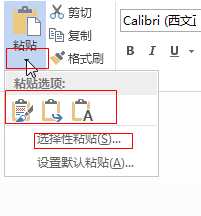
2. 快速整理文本场景:当您需要快速将大量文本粘贴到文档中,且不需要保留格式时,“只保留文本”是最佳选择。它能快速去除粘贴内容的格式,使文档更加简洁易读。
通过合理设置word的默认粘贴方式,您可以在不同的文档编辑场景中更加高效地工作,减少手动选择粘贴方式的时间,让文档编辑更加流畅和便捷。希望以上内容对您有所帮助,让您能更好地利用word进行文档处理。









